Shell-scripts of .SH-bestanden zijn als batchbestanden van Windows die kunnen worden uitgevoerd in Linux of Unix. Het is mogelijk om te rennen .sh of Shell Script-bestand in Windows 10 met behulp van Windows Subsystem for Linux. In dit bericht laten we u zien hoe u een Shell Script-bestand uitvoert in Windows 10.
Hoe te rennen? .sh of Shell Script-bestand in Windows 10
bash is een Unix-shell en opdrachttaal die Shell Script-bestanden kan uitvoeren. U hoeft Ubuntu of andere Linux-distributies niet te installeren, tenzij uw scripts de ondersteuning van de echte Linux-kernel nodig hebben. We zullen beide methoden delen.
- Voer Shell Script-bestand uit met WSL
- Voer Shell Script uit met Ubuntu op Windows 10
1] Voer het Shell Script-bestand uit met WSL
Installeer WSL of Windows-subsysteem voor Linux
Ga naar Instellingen > Update en beveiliging > Voor ontwikkelaars. Controleer de Ontwikkelaarsmodus Radio knop. En zoek naar "Windows toepassingen", Kiezen "Windows-onderdelen in-of uitschakelen”.
Scroll om WSL te vinden, vink het vakje aan en installeer het. Als je klaar bent, moet je opnieuw opstarten om de installatie van de gevraagde wijzigingen te voltooien. Druk op Nu opnieuw opstarten. BASH zal beschikbaar zijn in de opdrachtprompt en PowerShell.
Shell-scriptbestanden uitvoeren
- Open de opdrachtprompt en navigeer naar de map waar het scriptbestand beschikbaar is.
- Typ Bash-script-bestandsnaam.sh en druk op de enter-toets.
- Het zal het script uitvoeren en afhankelijk van het bestand zou je een uitvoer moeten zien see.

Op een Linux-platform gebruik je meestal SH, maar hier moet je BASH . gebruiken. Dat gezegd hebbende, BASH in Windows heeft zijn beperkingen, dus als je wilt uitvoeren in een Linux-omgeving, moet je Ubuntu of iets dergelijks installeren.
2] Voer Shell Script uit met Ubuntu op Windows 10
Zorg ervoor dat u Ubuntu of andere Linux-distributies hebt geïnstalleerd. Ubuntu zal al uw Windows-mappen aankoppelen of beschikbaar maken onder / mnt. Dus de C-schijf is beschikbaar op: /mnt/C. Dus als de desktop beschikbaar zal zijn op /mnt/c/gebruikers/

Volg nu deze stappen
- Typ Bash in de run-prompt en het zal de distro-prompt starten.
- Navigeer naar de map met de opdracht "cd" naar de map waar de scripts beschikbaar zijn.
- Typ "sh script".sh" en druk op enter.
Het zal het script uitvoeren, en als ze afhankelijk zijn van een van de belangrijkste Linux-functies.
Aangezien Linux nu beschikbaar is in Windows, hoeft u geen applicaties van derden te gebruiken, zoals Cygwin. WSL zou voor de meeste scenario's voldoende moeten zijn om u te helpen een shellscript in Windows 10 uit te voeren.
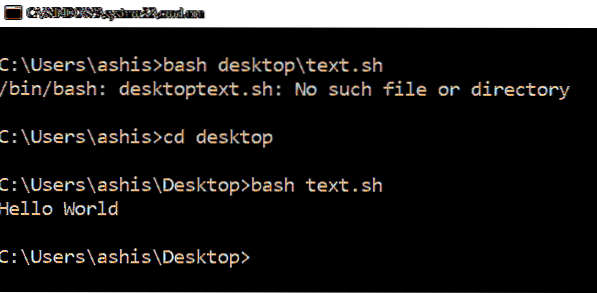
 Phenquestions
Phenquestions


